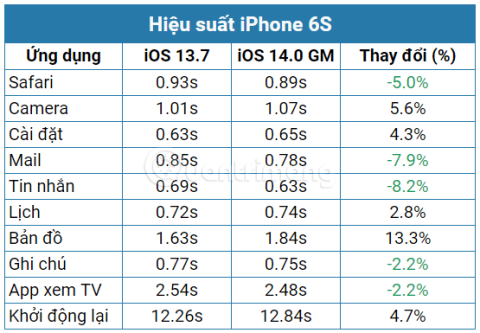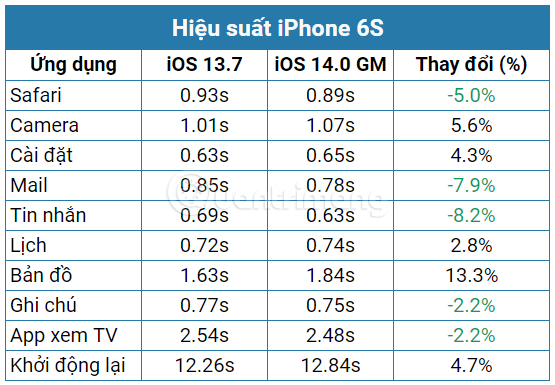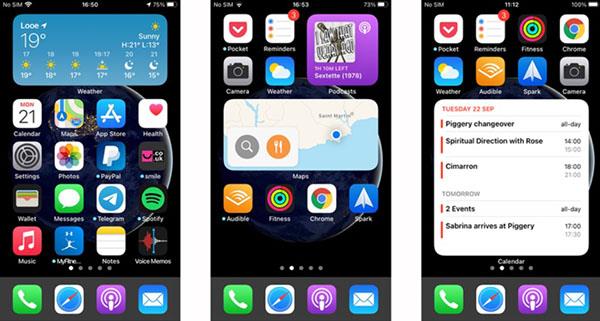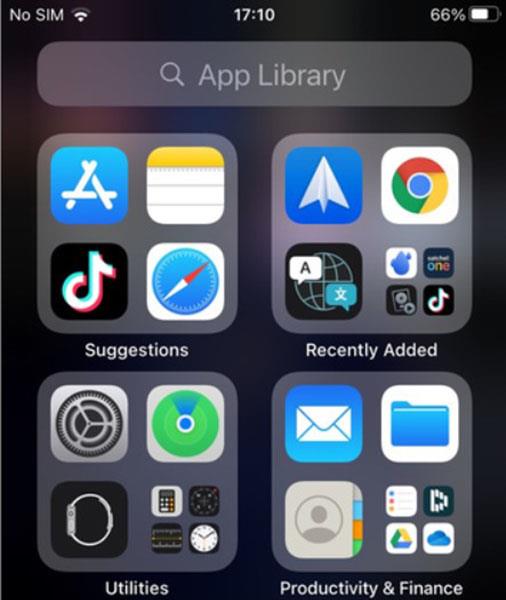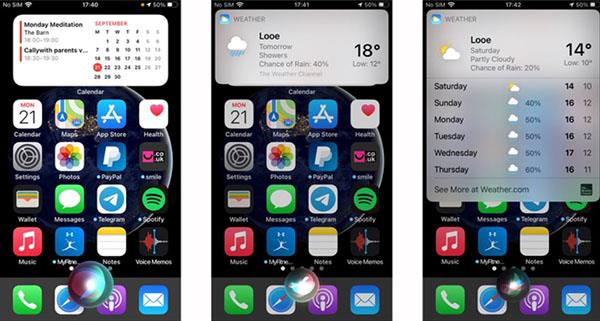Apple ką tik išleido naujausią operacinės sistemos versiją, skirtą iPhone - iOS 14 . Nors tokie telefonai kaip „iPhone 11“ ir „iPhone 11 Pro“ gali lengvai išlaikyti „kompetencijos“ testą, kai veikia „iOS 14“, senesni telefonai, tokie kaip „iPhone 6s“, gali sklandžiai paleisti šią operacinę sistemą. Raskime atsakymą į šį klausimą su Quantrimang.
Ars Technica atliko iPhone 6S, kuriame įdiegta iOS 14 GM, veikimo testą. Žemiau yra tai, ką jie gavo po bandymo.
„iPhone 6S“ ir „iOS 14“.
„iOS 14“ nesustabdo „iPhone 6S“.
Bandymo metu „Ars Technica“ įdiegė „iOS 14“ į „iPhone 6S“, prisijungė prie „iCloud“ paskyros ir atidarė įprastas programas. Jei tik su šiais reikalavimais iPhone 6S sulėtėja, vadinasi, beveik visos likusios veiklos telefone nėra greitos.
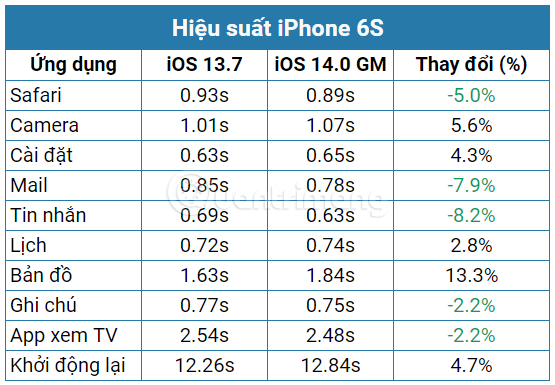
Verta atkreipti dėmesį į stabilų šio įrenginio veikimą. iOS 13 ir 14 iPhone 6S yra daug greitesni nei iOS 12 iPhone 5S arba iPhone 6. Žemėlapių programa atidaroma šiek tiek lėčiau iOS 14 ir užtrunka ilgiau, bet apskritai nėra didelio skirtumo. Tai prasminga atsižvelgiant į tai, kiek per pastaruosius 12 metų subrendo tiek „iPhone“ aparatinė, tiek programinė įranga.
„iPhone 6S“, kuriame veikia „iOS 14“, kartais vėluoja
Be šių iliustruojančių testų, iPhone 6S, kuriame veikia iOS 14 GM, taip pat buvo naudojamas kaip pagrindinis telefonas dvi dienas, pakankamai ilgai, kad telefonas galėtų atkurti duomenis iš iCloud ir užbaigti procesą. jo nustatymas. „iPhone 6S“ turi tam tikrų problemų diegiant programas ir atliekant kelias užduotis. Perbraukimas pirmyn ir atgal tarp programų kartais vėluoja, tačiau įjungus mažos galios režimą tokia situacija nepasikartoja.
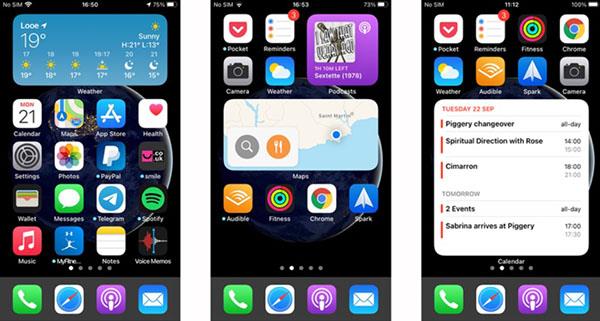
„iPhone 6s“ valdikliai atrodo gana painiai
Mašinos veikimas yra geras, kiti dalykai atrodo ne tokie geri.
iPhone 6S baterija su įdiegta iOS 14
Baterijos veikimo laikas visada buvo didelė iPhone 6S problema. Net tada, kai buvo išleistas pirmą kartą, „iPhone 6S“ tarnavo ne taip ilgai kaip „iPhone 6“ ir netrukus jį pakeitė „iPhone 7“. O palyginti su „iPhone XR“ ar „iPhone 11“, kurie gali lengvai atlaikyti visą dieną, 6S akumuliatoriaus veikimo laikas yra ypač prastas. Tai taip pat yra 100% baterija, o senų baterijų našumas dar labiau sumažėja.
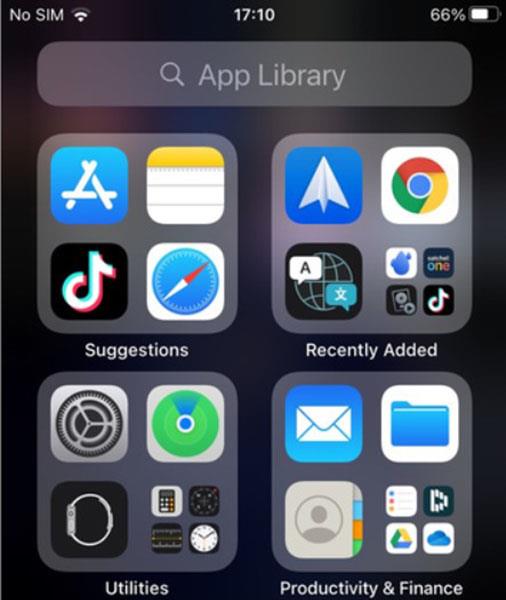
Programėlių biblioteka puikiai veikia kaip nauji iPhone
Valdikliai ir fotografija
„IPhone 6S“ ekrano dydis atrodo kaip niekad klaustrofobiškas, kai pradedate pridėti valdiklių prie pagrindinio ekrano.
„IPhone 6S“ vis dar gerai fotografuoja esant geram apšvietimui, o tai liudija „Apple“ telefono kamerą.
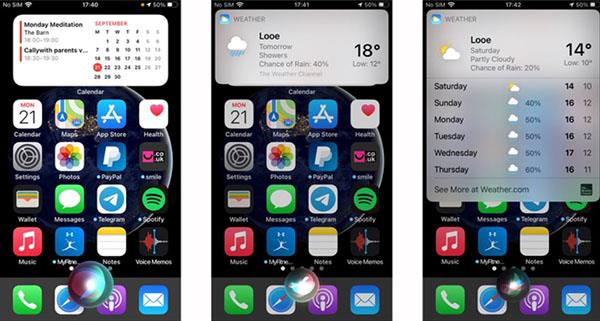
Nauja „Siri“ sąsaja
„IPhone 6S“ vis dar gerai veikia su „iOS 14“. Našumas neprilygsta „iPhone 11“, bet yra visiškai priimtinas atliekant kasdienes užduotis. Galite būti tikri, kad dauguma programų visada atliks savo darbą.
Puiku, kad nesusidursite su rimtomis našumo problemomis, kai paleisite „iOS 14“ savo „iPhone 6S“, bet vis tiek galėsite patobulinti fotoaparatą, pailginti baterijos veikimo laiką ir gauti kitų privalumų, kuriuos gausite, jei įsigysite naujausius „iPhone“ telefonus.
Jei perskaitę manote, kad galite nepaisyti problemų, kylančių jūsų iPhone 6S diegdami iOS 14, galite atnaujinti iOS 14 vadovaudamiesi šiuo vadovu.